Come creare oggetti su Roblox
Dopo aver passato tanto tempo a giocare su Roblox, la nota piattaforma online da cui puoi accedere a un’infinità di titoli creati dagli utenti stessi, hai deciso che è il momento di fare un passo avanti e vuoi essere tu stesso a creare oggetti da pubblicare nel catalogo, ma non hai la più pallida idea di come si faccia!
È proprio così? Allora ti farà piacere sapere che sei capitato nel posto giusto al momento giusto, perché in questa guida voglio mostrarti proprio come creare oggetti su Roblox. Inizierò spiegandoti come funziona Roblox Studio, con cui puoi creare avatar, oggetti personalizzati e persino un videogioco da zero, poi ti mostrerò anche come pubblicarli sul catalogo.
Come dici? Non vedi l’ora di saperne di più sull’argomento? Allora non perdere altro tempo e comincia subito a leggere questa guida, al termine della quale sarai in grado di creare ogni oggetto che desideri su Roblox. A me non resta che augurarti buona lettura e, soprattutto, buon divertimento!
Indice
- Come creare oggetti su Roblox Studio
- Come creare degli oggetti su Roblox
- Come mettere in vendita oggetti su Roblox
Come creare oggetti su Roblox Studio
Adesso ti spiegherò come scaricare, installare e usare Roblox Studio, un software gratuito e compatibile con Windows e macOS, che ti permette di creare, molto facilmente, oggetti personalizzati in 3D per Roblox.
Scaricare e installare Roblox Studio
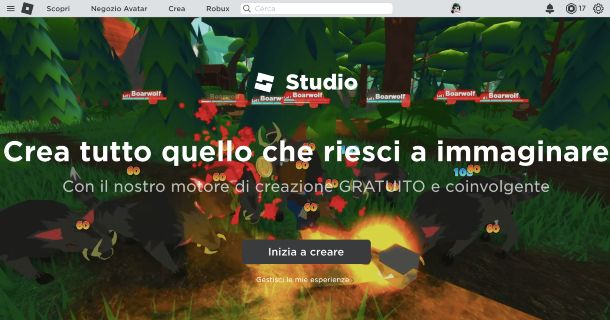
Per scaricare Roblox Studio, collegati al sito ufficiale e fai clic su Inizia a creare, poi premi su Scarica Studio e il file sarà scaricato in automatico in formato .exe se usi Windows o .dmg se usi macOS.
Per installare Roblox Studio su Windows, avvia il file .exe scaricato, quindi attendi il termine dell’installazione e il programma si avvierà in automatico.
Se invece usi Mac, apri il file .dmg scaricato e fai doppio clic sull’icona di Roblox Studio all’interno, poi nel popup di macOS premi su Apri, quindi attendi il termine dell’installazione e alla fine fai clic su Launch Studio per avviare il software.
Al primo avvio ti sarà richiesto di inserire le credenziali del tuo account Roblox, quindi digita nome utente e password e fai clic su Accedi, infine verifica la tua identità risolvendo il captcha e il gioco è fatto.
Se ancora non hai un account Roblox, nel popup iniziale di Roblox Studio fai clic su Registrati, poi segui le istruzioni della mia guida in cui ti spiego in dettaglio come registrarsi su Roblox.
Come creare un oggetto su Roblox Studio
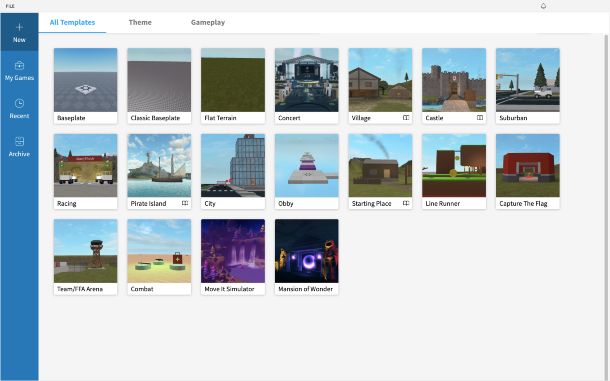
Dopo aver installato Roblox Studio ed effettuato l’accesso, nella schermata di avvio, puoi vedere in alto le schede All template, Theme e Gameplay, che sono scenari e ambientazioni già disegnati e pronti per l’uso.
Se vuoi creare un singolo oggetto o uno scenario da zero, vai nella scheda All Template e fai clic su Classic Baseplate o Baseplate, che non presentano elementi di default.
Prima di spiegarti i comandi base per creare un oggetto da zero, ti ricordo che Roblox Studio ha tantissimi modelli già pronti (es. avatar, armi, veicoli, accessori).
Li puoi trovare nella scheda Home: fai clic su Toolbox in alto, quindi nel pannello che si apre a sinistra premi su Model, per far apparire il menu a tendina, e dall’elenco seleziona il tipo di modello che vuoi trovare.
In alternativa, digita qualcosa (in inglese) nella barra di ricerca della Toolbox (es. “sword” per visualizzare le spade), poi fai clic sull’immagine di anteprima per inserire l’oggetto nel tuo progetto Roblox Studio.
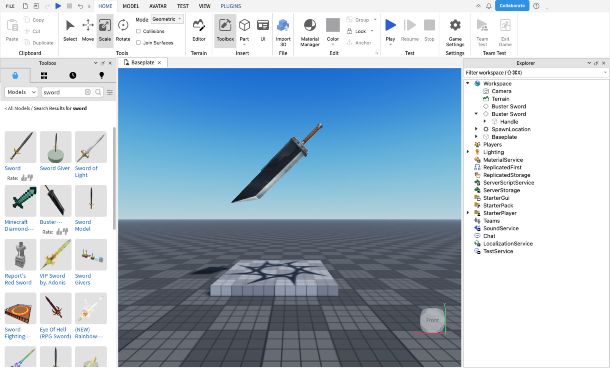
Per creare un oggetto da zero, fai clic sulla scheda Model, nel menu orizzontale in alto, e premi su Part, quindi dal menu a tendina seleziona una forma per inserirla: Block (parallelepipedo), Sphere (sfera), Wedge (prisma triangolare), Corner Wedge (prisma triangolare con un angolo schiacciato), Cylinder (cilindro).
Se vuoi modificare le dimensioni della forma, selezionala e fai clic su Scale in alto a sinistra, poi trascinala nelle varie direzioni per ingrandirla ed espanderla.
Per spostare una forma, invece, fai clic su Move e vedrai apparire delle frecce ai quattro lati dell’oggetto, premi sulla freccia orientata nella direzione in cui vuoi muovere l’oggetto e trascinalo.
Puoi cambiare il colore delle forme con il pulsante in alto Color e scegliendo un colore dal menu a tendina; se fai clic su Material Manager puoi applicare una texture e dare un effetto (es. legno, pietra, vetro).
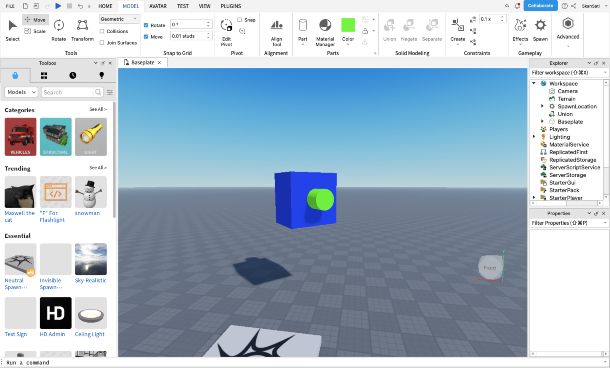
Una volta inserite le varie parti che vuoi compongano il tuo oggetto, puoi muoverle e intersecarle fino a raggiungere la forma che desideri.
Con i pulsanti presenti nella scheda Model puoi prima di tutto unire le forme e creare un blocco unico, selezionabile con un solo clic: premi su Select, in alto a sinistra, e disegna con il mouse un’area nel foglio di lavoro che includa tutti gli oggetti da raggruppare.
Ora, per unirli, fai clic in alto a destra sul pulsante Union che si trova nella sezione Solid Modelling del menu orizzontale; se vuoi separare un oggetto precedentemente unito: selezionalo e fai clic su Separate, in alto a destra.
Una funzione importantissima di Roblox Studio è Negate, con cui, intersecando due o più oggetti, le parti che imposti come “negative” spariranno, cancellando anche l’intersezione.
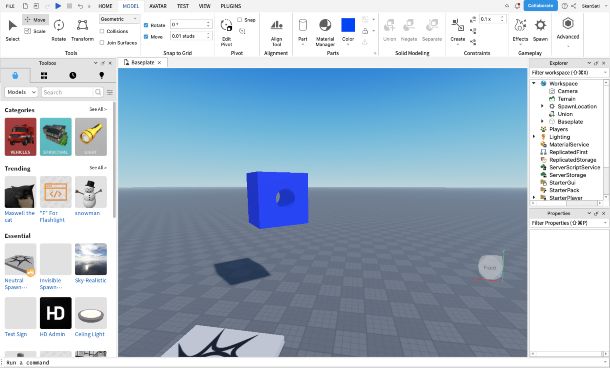
Ti faccio capire con un esempio pratico: crea due forme, ad esempio un cubo e un cilindro, quindi incastrali l’uno nell’altro. Adesso, seleziona il cilindro e fai clic in alto a destra su Negative (nella sezione Solid Modelling), poi seleziona entrambe le forme e fai clic su Union per unirle: vedrai che la forma che hai impostato come negativa, nel mio caso il cilindro, è sparita, portando con se l’intersezione, cioè vedrai un cubo con buco al centro.
Per salvare il progetto, fai clic su File e seleziona Save to file per salvarlo sul tuo PC o Save to Roblox per salvarlo online nel tuo account di gioco.
Con po’ di creatività e di esperienza potrai modellare e creare qualsiasi forma a partire dai comandi base che ti ho mostrato. Trovi maggiori informazioni sulle funzioni più complesse di Roblox Studio nella guida ufficiale.
Se poi sei interessato all’utilizzo di Roblox Studio per la realizzazione di un intero videogioco, allora ti consiglio di dare uno sguardo alle mie guide dedicate proprio a come creare un gioco su Roblox e come creare un Simulator su Roblox.
Creare un avatar su Roblox Studio
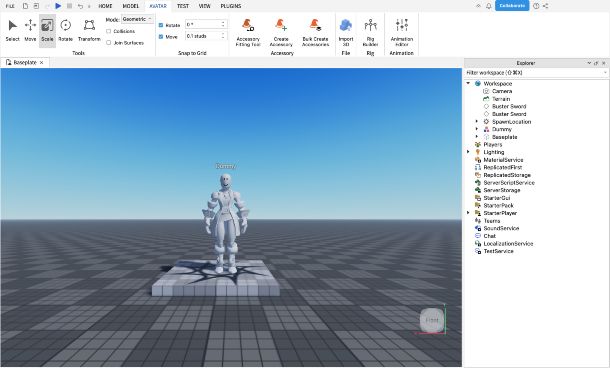
Roblox Studio permette anche di creare facilmente e con pochi clic un avatar personalizzato, grazie proprio alla scheda Avatar.
Per iniziare, fai clic su Avatar nel menu orizzontale, quindi premi su Rig Builder e, nel popup che vedi sullo schermo, fai clic su una delle voci per scegliere la forma di partenza: Block Rig, è un modello nudo, classico e squadrato; Mesh Rig, crea un avatar nudo ma con una silhouette più rotonda; Men Rig, avatar maschile; Women Rig, avatar donna; Rthro Normal e Rthro Slender, sono modelli di avatar complessi e perfettamente definiti nelle forme e nell’abbigliamento.
Fatto ciò, vedrai l’avatar apparire nell’area di lavoro, il quale è composto di parti che puoi modificare e colorare a piacimento, con i comandi che ti ho mostrato nella sezione precedente.
Nella scheda Avatar di Roblox Studio puoi anche creare accessori, oggetti rigidi e vestiti 3D per gli avatar da pubblicare nel Negozio, grazie a un plugin integrato e in versione Beta, che trasforma una Mesh creata con software 3D come Blender o Maya, in un elemento indossabile dagli avatar di Roblox.
Ti avviso infatti che un oggetto, per essere essere pubblicato nel catalogo del Negozio di Roblox come accessorio, deve essere creato con un programma di grafica esterno, poi importato in Roblox Studio, quindi configurato con il plugin e salvato in formato .rbxm. Maggiori info qui.
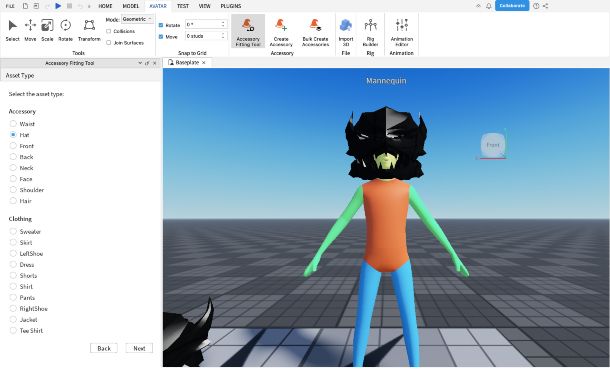
Questo perché, quando disegni con Roblox Studio unendo delle forme, crei un Modello (Model) composto di Parti (Part), ma per poter trasformare il tuo oggetto in un accessorio vero e proprio hai invece bisogno di un file di diverso tipo, detto Mesh.
Se non sai come creare una Mesh, non temere perché ho qui due guide che ti mostrano in dettaglio come usare Blender o Maya, due software per disegnare in 3D adatti allo scopo.
Una volta che hai la tua forma Mesh, per creare un accessorio o un vestito 3D su Roblox, per prima cosa abilita il plugin nella schermata di Roblox Studio: premi su File e dal menu a tendina seleziona Beta Features, poi spunta la casella in corrispondenza della voce Accessory Fitting Tool, infine premi Save e fai clic su Restart per riavviare Roblox Studio.
Quando Roblox Studio si è riavviato, apri un progetto qualsiasi e premi in alto su Avatar per accedere alla scheda, dove vedrai dei nuovi pulsanti, che appartengono al plugin per creare accessori.
È giunto il momento di importare il file 3D dell’oggetto, ma per prima cosa assicurati che il progetto di Roblox Studio a cui stai lavorando sia salvato online sul tuo account Roblox: premi su File in alto a sinistra e seleziona Save to Roblox, poi nel popup premi Save.
Ora, fai clic su View, nel menu orizzontale in alto, quindi premi sul simbolo piccolo dei fogli con una rotellina che si trova in alto a sinistra, per aprire l’Asset Manager.
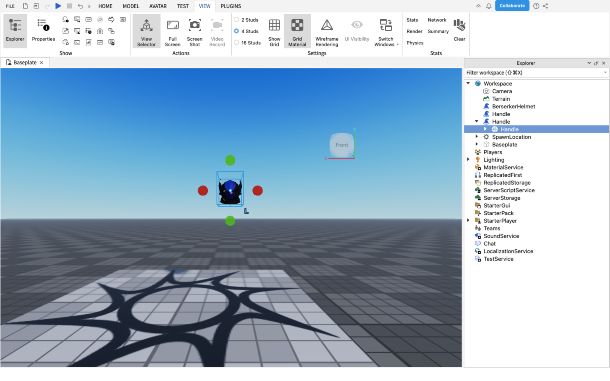
Nel pannello Asset Manager che si è aperto a sinistra, fai clic sul simbolo della freccia verso l’alto e nella nuova finestra, nel menu a tendina in basso, seleziona Mesh File quindi trova il file 3D nel percorso del tuo computer, che deve essere in formato .fbx o .obj, e premi Open.
Fatto ciò spostati nella scheda Avatar e premi su Accessory Fitting Tool, in alto a destra, quindi seleziona l’oggetto che vuoi trasformare in vestito o accessorio, poi nel pannello Accessory Fitting Tool che si è aperto a sinistra, premi Next.
Nella nuova schermata, se stai creando un accessorio, stabilisci che tipo di accessorio è o su che parte del corpo dovrà essere applicato: Waist (corpo), Hat (cappello), Front (fronte), Back (schiena), Face (faccia), Shoulder (spalle), Hair (capelli); se invece sono vestiti che stai creando, nella sezione Clothing seleziona che tipo di capo d’abbigliamento è (es. Pants).
Quando hai effettuato la selezione, premi Next e vedrai un avatar che indossa il tuo accessorio, quindi, con i pulsanti Move, Scale e Rotate fai in modo che l’oggetto si adatti perfettamente al corpo, poi premi Next e fai clic su Generate, in ultimo chiudi il pannello degli accessori.
Il tuo accessorio è ora pronto per l’uso, quindi, selezionalo nell’area di lavoro e, nel pannello Explorer di destra, fai clic destro sulla voce in blu, quindi premi Save to file per salvarlo in formato .rbxm sul tuo computer.
Come creare degli oggetti su Roblox
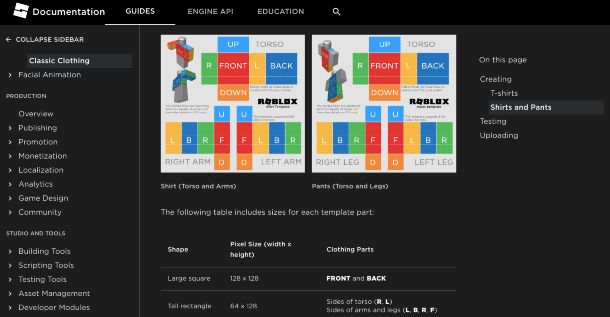
Se ti stai chiedendo come creare degli oggetti direttamente su Roblox senza dover imparare a usare Roblox Studio o programmi di grafica 3D, devi sapere che è possibile creare vestiti meno elaborati da far indossare al tuo avatar e pubblicare nel Negozio usando un qualsiasi programma di grafica 2D, come GIMP o Photoshop.
Per creare una maglietta, devi solo realizzare un quadrato e disegnarci quello che vuoi, per vestiti più complessi invece, vai nella pagina di Roblox e scarica i template che la piattaforma mette a disposizione per la creazione di camicie e pantaloni, quindi devi solo sostituire il disegno nelle aree indicate.
Terminata la creazione, per importarla nel catalogo di Roblox, ti basta accedere alla piattaforma e seguire le indicazioni che ti ho fornito in questa guida in cui ti spiego in dettaglio la procedura da effettuare.
Come mettere in vendita oggetti su Roblox
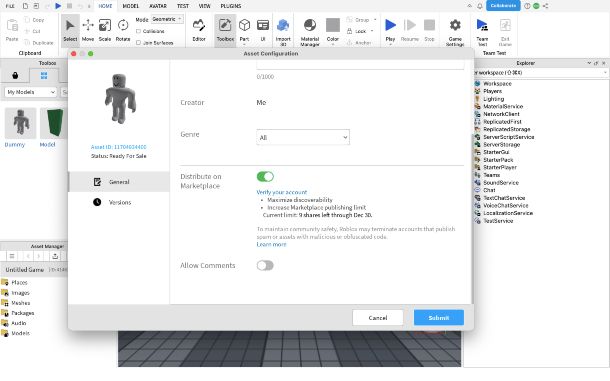
Una volta che hai creato un oggetto con Roblox Studio, puoi pubblicarlo nel Creator Marketplace e renderlo visibile nella Toolbox dove sarà accessibile a tutti quelli che usano Roblox Studio.
Per farlo, prima di tutto salva il progetto con l’opzione Save to Roblox, poi accedi al pannello Toolbox che si trova nella scheda Home di Roblox Studio, e qui clicca sull’icona con i quattro quadrati, dove ci sono tutte le tue creazioni.
Ora, fai clic destro sull’immagine di anteprima dell’oggetto che vuoi inserire nel Creator Marketplace e, dal menu che si apre, seleziona Edit Asset. Fatto ciò, attiva il bottone a destra della voce Distribuite on Marketplace e fai clic su Submit: il gioco è fatto!
Se invece ti stai chiedendo come mettere in vendita un oggetto creato da te sul Negozio dell’Avatar di Roblox, dove si comprano vestiti e accessori, la situazione è più complicata.
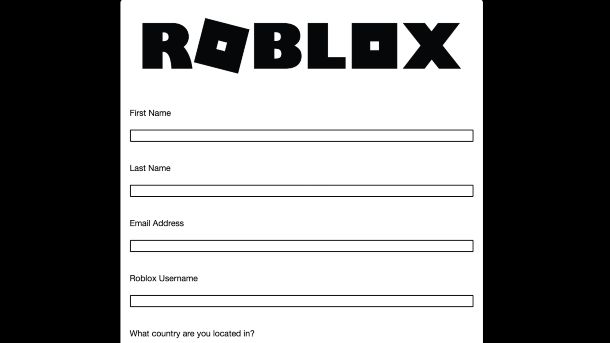
Su questo catalogo infatti a tutti gli utenti è permesso di caricare e vendere magliette, pantaloni e camice classiche a partire da un file immagine in 2D, come ti ho spiegato nella sezione precedente.
Mentre, per vendere accessori e oggetti 3D nel Negozio dell’Avatar, devi prima candidarti e realizzare un portfolio con accessori creati in formato .rbxm, così da entrare a far parte del programma Roblox UGC e diventare un “creatore” della piattaforma.
Per inviare la tua candidatura a Roblox come creator: collegati a questa pagina, dove troverai anche le istruzioni su quali oggetti devi creare per il portfolio e come, poi completa il modulo seguendo le indicazioni a schermo.
Una volta valutata la tua domanda, Roblox ti invierà un’email per dirti se sei stato accettato come creatore o respinto.

Autore
Salvatore Aranzulla
Salvatore Aranzulla è il blogger e divulgatore informatico più letto in Italia. Noto per aver scoperto delle vulnerabilità nei siti di Google e Microsoft. Collabora con riviste di informatica e cura la rubrica tecnologica del quotidiano Il Messaggero. È il fondatore di Aranzulla.it, uno dei trenta siti più visitati d'Italia, nel quale risponde con semplicità a migliaia di dubbi di tipo informatico. Ha pubblicato per Mondadori e Mondadori Informatica.






